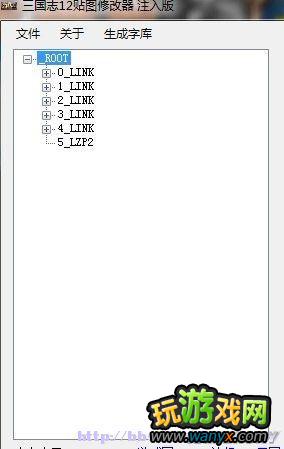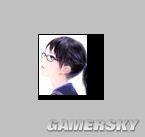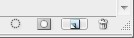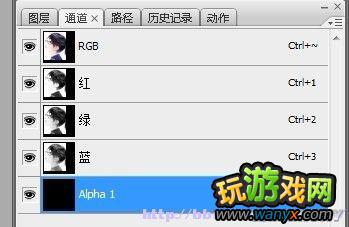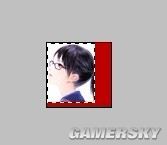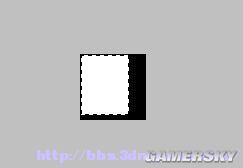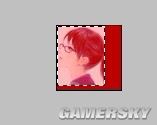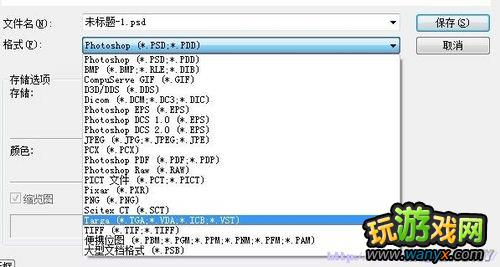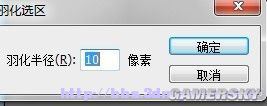《三国志12》头像贴图更改的容易图文教程
发表时间:2024-04-01 来源:本站整理相关软件相关文章人气:
电脑大家应该不怎么陌生吧!现在电脑已经普及到大多数人的家庭之中了,电脑的用途非常地广,不同年龄段、不同行业的人对电脑的用处不同。但是对于很多的年轻人来说电脑最大的用途就是玩游戏了。电脑游戏大家肯定玩过吧!它可以使人上瘾。
好吧,首先我要说明的是。。。。此教程只是针对PS新手,所以老鸟请飘过。。。我只是闲得蛋疼才发这贴的
贴图修改器的使用请参照相关帖子,武将和宝物代码清参照相关帖子。。。。。。。。
下面说说具体的PS修改教程。。。。
默认的头像贴图都是TGA格式,如果你想修改的话,那就必须自建ALPHA通道。。。下面一步一步的来,首先用贴图修改器打开resfiles_01.bin,如下图
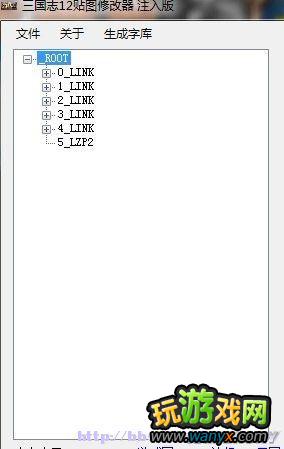

比如我想修改自建女武将1250,那我首先提取0_LINK,1_LINK,2_LINK,3_LINK里面的1250IMG资源以作备份,
0_LINK为64X64头像
1_LINK为32X32头像
2_LINK为512X512半身像
3_LINK为128X128半身像
0_LINK制作:
首先打开PS,打开资源图,把头像部位剪切并调整大小为48X60,如图

然后新建64X64背景图

然后把48X60头像拖到新建的64X64背景图里,调整位置使头像左上角对齐,如图:
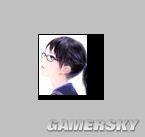
然后点选通道,点击创建新通道,然后效果如图

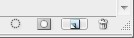
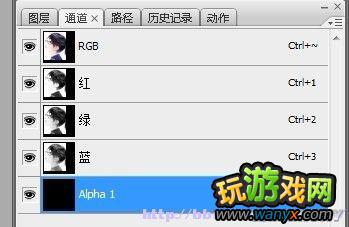
切换回图层,按住CTRL,左键点击图层1,如图
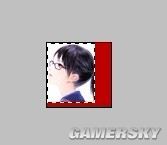
然后切换到通道,用油漆桶工具把选框部分(图层1)填充白色。。。。如图
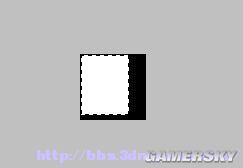
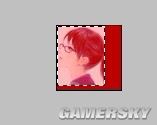
然后CTRL+shift+S另存,选择TGA,如图选择32位
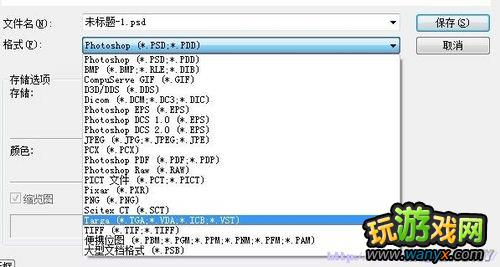

至此0_LINK制作完成
1_LINK,2_LINK,3_LINK制作跟0_LINK大同小异,我下面只简单的说一下不同之处
1_LINK是32X32头像,可以把头像直接剪切成32X32然后保存成TGA,而不必像0_LINK那样麻烦的制作ALPHA通道。。。
2_LINK相对是最麻烦的,因为是512X512半身像,存在ALPHA通道而且需要扣图,所以还得另说一下,
首先把图像剪裁并调整到360X512大小,然后如0_LINK一样,新建一个512X512背景图,把360X512半身像拖到背景图上并左对齐,然后使用各种抠图工具,比如魔棒,比如套索之类抠图,如图

然后还是新建ALPHA通道,把选区里的部分填充为白色,312原图应该是有羽化效果,可以按下CTRL+ALT+D来调出羽化菜单,如图,
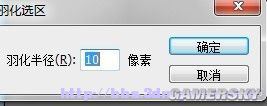
然后CTRL+SHIFT+I来反选,然后按DELET删除,然后再CTRL+SHIFT+I反选原来的选区,最后再ALPHA通道填充白色,保存成32位TGA,如图

3_LINK相对来说简单,不需要抠图,只需要把贴图修改成90X128然后新建128X128背景图,新建ALPHA,CTRL+左键选框,填充成白色然后保存32位TGA即可。。。。。。。。
4张图都制作完成后,把0_LINK~~~~3_LINK里的对应序号图片替换保存即可,然后进游戏就可以看到效果了。。。。。。。。。
该洗脚睡觉了。。。。。。就不贴具体的游戏内效果图了。。。。。如有问题PM我或者回帖。。。。。。。。。。。
另:借此地问个问题。。。作为一个无齿的修改党,我怎样才能让AI武将跟我单挑呢?。。。每次我都是999999军队直接把AI武将打残废了。。。而且我只开了自动单挑。。。结果黄巾之乱都通关了。。。一次单挑也没出过。。。杯具
玩游戏可以在很大程度上让大家放松放松,但是我建议大家不要把过多的时间投入到工作当中,因为这样的话大家很有可能上瘾,这样不利于大家的工作或者是学习。